
Guide de l’utilisateur
P715eBT
Français
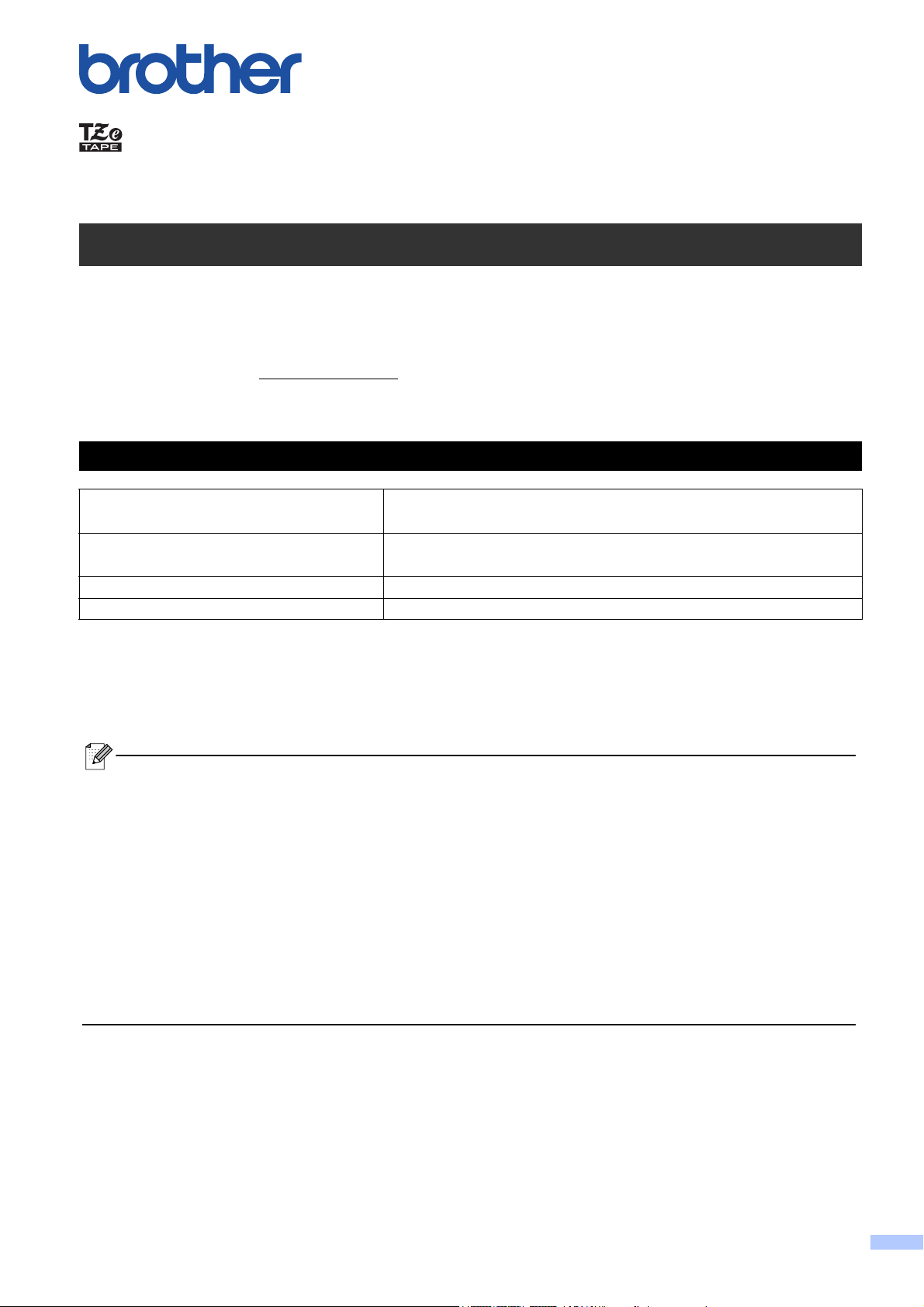
Version 02
PT-P715eBT
Veuillez lire le présent guide et les consignes de sécurité avant d’utiliser cette imprimante d’étiquettes. Conservez
ce guide pour consultation ultérieure.
Pour consulter la rubrique FAQ et Diagnostic ou pour télécharger des logiciels et les manuels pour l’imprimante
d’étiquettes, visitez le site support.brother.com
.
Guide de l’utilisateur (Français)
Fournitures
Largeurs compatibles des cassettes à
ruban satiné Brother TZe
Cassette à ruban Brother TZe
Largeurs disponibles
Cassette à ruban de nettoyage de tête TZe-CL4
Batterie Li-ion rechargeable PA-BT-005
12, 24 mm
0,47, 0,94 po
3,5; 6; 9; 12; 18; 24 mm
0,13; 0,23; 0,35; 0,47; 0,70; 0,94 po
• Les fournitures disponibles peuvent varier en fonction du pays ou de la région.
• Brother se réserve le droit d’apporter, à tout moment et sans préavis, des modifications aux spécifications et
renseignements contenus dans ce document et ne saurait être tenu responsable de tout dommage (y compris
les dommages indirects) causé par la confiance portée aux renseignements présentés, y compris, mais sans
s’y limiter, les erreurs typographiques ou autres liées aux publications.
• La duplication ou la reproduction non autorisée d’une partie ou de l’entièreté du contenu de ce guide est
interdite.
• Veuillez noter que nous n’assumons aucune responsabilité pour tout dommage ou perte de bénéfices
découlant de l’utilisation d’une étiquette/d’un ruban satiné créé avec cette imprimante d’étiquettes ou de la
disparition ou de la modification des données à cause d’une panne, d’une réparation ou de l’utilisation de
consommables utilisant une batterie, ou toute réclamation d’une tierce partie.
i
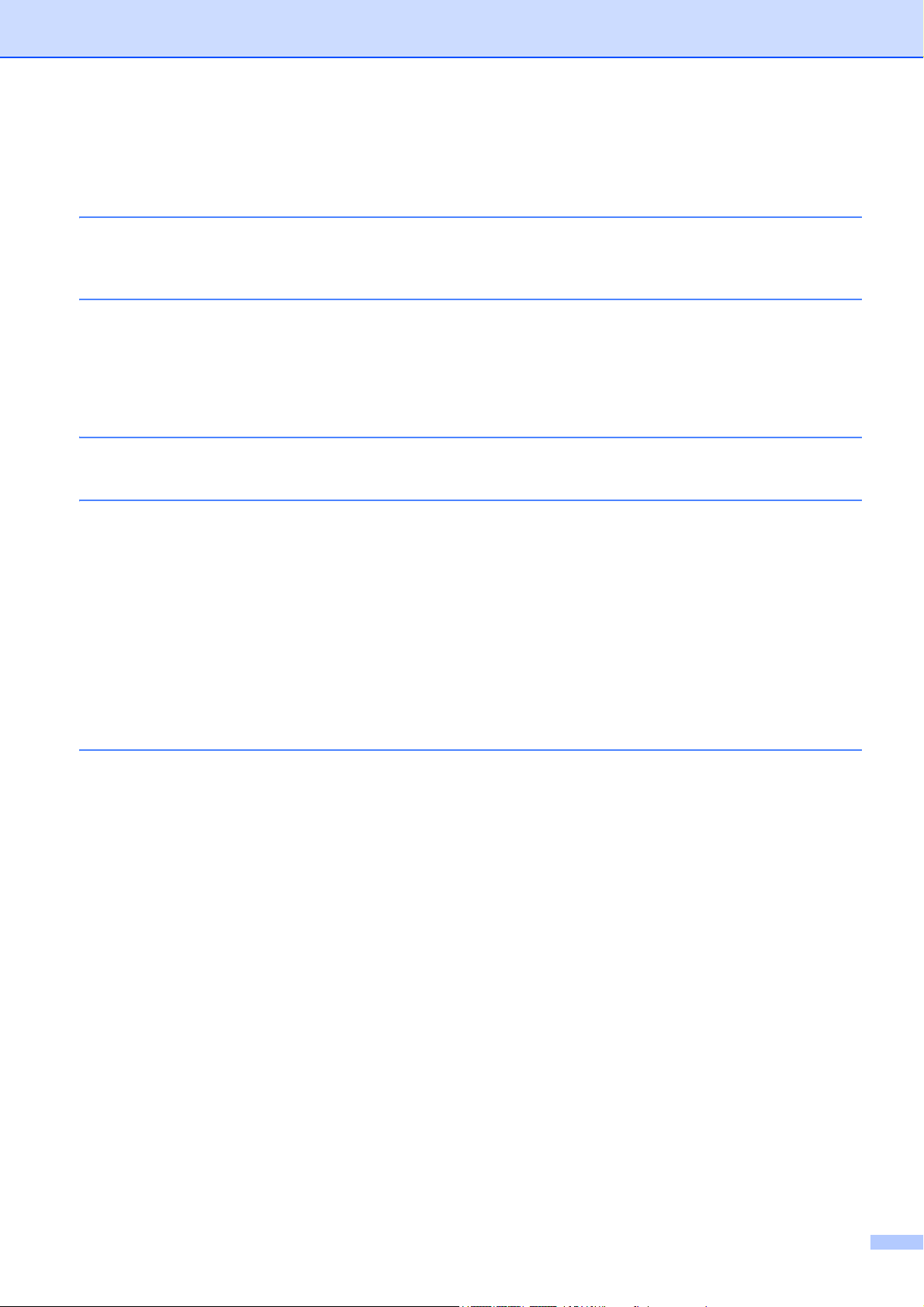
Table des matières
1 Précautions 1
Consignes de sécurité ....................................................................................................................... 1
Mesures préventives générales ......................................................................................................... 2
2 Configurer votre imprimante d’étiquettes 4
Description des pièces ....................................................................................................................... 4
Insertion de la cassette à cassette à ruban ou à ruban satiné .......................................................... 5
Chargement de la batterie ................................................................................................................. 6
Retrait de la batterie pour le remplacement ou l’élimination ........................................................ 7
Mise sous/hors tension ...................................................................................................................... 8
3 Impression à partir de votre appareil mobile 9
Jumelage de l’imprimante d’étiquettes avec votre appareil mobile ................................................. 10
4 Impression à partir de votre ordinateur 11
Windows .......................................................................................................................................... 12
Création de rubans satinés/d’étiquettes avec P-touch Editor .................................................... 12
Configuration des paramètres à l’aide de l’Outil de paramétrage d’imprimante ........................ 14
Application des modifications de paramètres à plusieurs imprimantes d’étiquettes .................. 15
Mise à jour du logiciel ................................................................................................................ 15
Mise à jour du microprogramme ................................................................................................ 15
Mac .................................................................................................................................................. 16
Création de rubans satinés/d’étiquettes avec P-touch Editor .................................................... 16
Configuration des paramètres à l’aide de Printer Setting Tool .................................................. 16
Application des modifications de paramètres à plusieurs imprimantes d’étiquettes .................. 17
Mise à jour du microprogramme ................................................................................................ 17
5 Annexe 18
Entretien .......................................................................................................................................... 18
Nettoyage de l’extérieur de l’imprimante d’étiquettes ................................................................ 18
Nettoyage de la tête d’impression ............................................................................................. 18
Nettoyage du coupe-ruban ........................................................................................................ 19
Dépannage ...................................................................................................................................... 20
Indications du voyant DEL ......................................................................................................... 20
Voyant Dépannage .................................................................................................................... 21
Spécifications du produit .................................................................................................................. 25
Marques de commerce .................................................................................................................... 26
ii
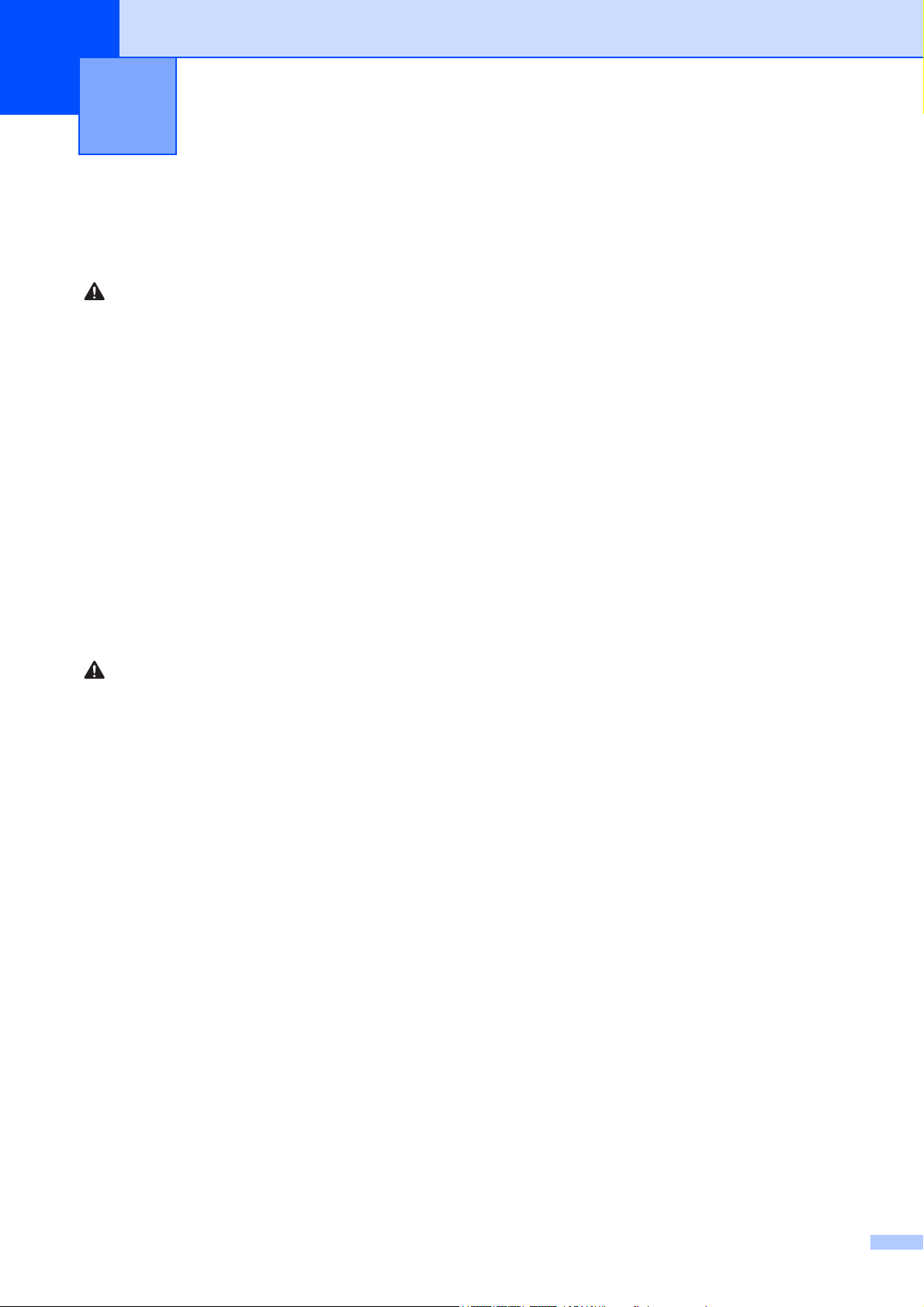
1
Précautions
Consignes de sécurité 1
Veuillez vous conformer à ces directives pour éviter tout risque de surchauffe, de fumée, d’explosion,
d’incendie ou de blessure.
DANGER
Batterie Li-ion rechargeable
• Ne pas laisser la batterie entrer en contact avec des liquides.
• Ne chargez pas la batterie et ne l’utilisez pas lorsque la température est élevée (supérieure à 60 °C/140 °F);
ne l’exposez pas non plus à de telles températures.
• Utiliser le câble USB fourni pour la recharge.
• Utiliser la batterie seulement aux fins pour lesquelles elle est destinée.
• Tenir la batterie à l’écart de la chaleur et du feu.
• Ne pas connecter les bornes + et - avec des objets métalliques tels que des fils. Ne pas transporter ou stocker la
batterie avec des objets métalliques.
• Ne pas jeter, heurter ou endommager la batterie de quelque façon que ce soit.
• Ne souder aucune connexion à la batterie.
• Ne pas démonter ou modifier la batterie.
• Ne pas jeter la batterie avec les ordures ménagères.
AVERTISSEMENT
Batterie Li-ion rechargeable
• Ne laissez pas la batterie à la portée des enfants. En cas d’ingestion de la batterie, consultez immédiatement un
médecin.
• Cessez d’utiliser la batterie si elle présente des anomalies perceptibles telles que l’odeur, la chaleur, des
déformations ou la décoloration.
• Si le liquide de la batterie pénètre dans vos yeux, lavez-les avec de l’eau propre et consultez immédiatement un
médecin.
Le non-respect des instructions et des avertissements entraînera la mort ou des blessures
graves.
Le non-respect des instructions et des avertissements pourrait entraîner la
mort ou des blessures graves.
Imprimante d’étiquettes et câble USB
• Utilisez le câble USB fourni pour éviter tout dommage.
• Ne les utilisez pas pendant un orage.
• Ne les endommagez pas.
• Ne placez pas d’objets lourds dessus.
• Ne les tordez pas et ne les tirez pas avec force.
• Ne les démontez pas et ne les modifiez pas.
• Ne les laissez pas tomber et ne les cognez pas.
• Évitez de les laisser entrer en contact avec des liquides.
• Si vous remarquez des anomalies telles que l’odeur, la surchauffe, la décoloration ou la déformation pendant
l’utilisation ou le stockage, cessez d’utiliser l’imprimante d’étiquettes, débranchez le câble USB et retirez la batterie.
• Lorsque l’imprimante d’étiquettes n’est pas utilisée, conservez-la hors de portée des enfants. En outre, ne laissez
pas les enfants mettre des pièces de l’imprimante d’étiquettes ou des rubans satinés/étiquettes dans leur bouche.
En cas d’ingestion, consultez immédiatement un médecin.
1

Précautions
ATTENTION
Batterie Li-ion rechargeable
Si un liquide provenant de la batterie entre en contact avec votre peau ou vos vêtements, rincez-les
immédiatement avec de l’eau.
Imprimante d’étiquettes et câble USB
• Utilisez la batterie dédiée (PA-BT-005).
• Lorsque vous ouvrez et fermez le couvercle de la cassette, faites attention à ne pas vous coincer les doigts.
• Ne touchez pas la tête d’impression.
• Ne touchez pas la lame du coupe-ruban et n’insérez pas vos doigts dans la fente de sortie du ruban.
Le non-respect des instructions et des avertissements pourrait entraîner des blessures
mineures ou modérées.
Mesures préventives générales 1
Imprimante d’étiquettes, cassette à ruban/ruban satiné ou câble USB
• Ne les utilisez pas d’une autre manière ou dans un autre but que ceux décrits dans ce guide. Cela pourrait
provoquer des accidents ou des dommages.
• Utilisez des cassettes à ruban/ruban satiné Brother .
• N’insérez aucun objet étranger dans la fente de sortie du ruban, le port USB ou le compartiment à batterie, etc.
• N’utilisez PAS, ne chargez pas et ne rangez pas le produit dans les endroits suivants :
- Où il pourrait entrer en contact avec des liquides
- Où de la condensation se forme
- Où il y a beaucoup de poussière
- Où la température ou l’humidité sont extrêmes. Voir Spécifications du produit
- Près de flammes, d’un appareil de chauffage ou directement sous la lumière du soleil
• N’essayez pas d’imprimer si la cassette est vide; cela endommagerait la tête d’impression.
• Ne tirez pas le ruban/ruban satiné au cours de l’impression ou alors qu’il avance dans l’appareil; cela
endommagerait le ruban/ruban satiné et l’imprimante d’étiquettes.
• La longueur de l’étiquette/du ruban satiné imprimé peut différer de celle de l’étiquette/du ruban satiné affiché.
• Selon l’emplacement, les matériaux et les conditions environnementales, l’étiquette peut se décoller ou devenir
indécollable, la couleur de l’étiquette peut changer ou bien l’étiquette peut déteindre sur d’autres objets. Avant
d’apposer l’étiquette, vérifiez les conditions environnantes et le matériau sur lequel elle est apposée.
• Lors de l’impression de plusieurs copies d’un ruban satiné/d’une étiquette, l’imprimante d’étiquettes ne détectera
pas la fin de la cassette à ruban/ruban satiné et continuera d’imprimer.
• Les caractères imprimés peuvent sembler différents de ceux de la prévisualisation, car la résolution de l’écran de
votre appareil ou de votre ordinateur peut être plus élevée que celle de l’imprimante d’étiquettes.
• Un texte en petits caractères peut ne pas être aussi clair que celui affiché sur un écran.
• Les objets imprimés en blanc et en or ne sont pas toujours nets à l’impression.
• Le papier protecteur de certains types de rubans peut être prédécoupé pour faciliter le décollage. Pour le détacher,
il vous suffit de plier l’étiquette dans le sens de la longueur, la partie contenant le texte tournée vers l’intérieur, afin
2

Précautions
d’exposer la bordure interne du papier protecteur. Décollez ensuite une à une les étiquettes de leur papier
protecteur.
• Les étiquettes peuvent mal adhérer aux surfaces humides, sales ou irrégulières. Les étiquettes peuvent facilement
se décoller de ce genre de surfaces.
• Pour des surfaces rugueuses et texturées, nous vous recommandons l’utilisation d’un ruban fortement adhésif.
• Assurez-vous de lire les instructions accompagnant les rubans satinés, les rubans pour tissu ou fortement adhésifs
ou d’autres rubans spéciaux et respectez toutes les précautions indiquées.
3
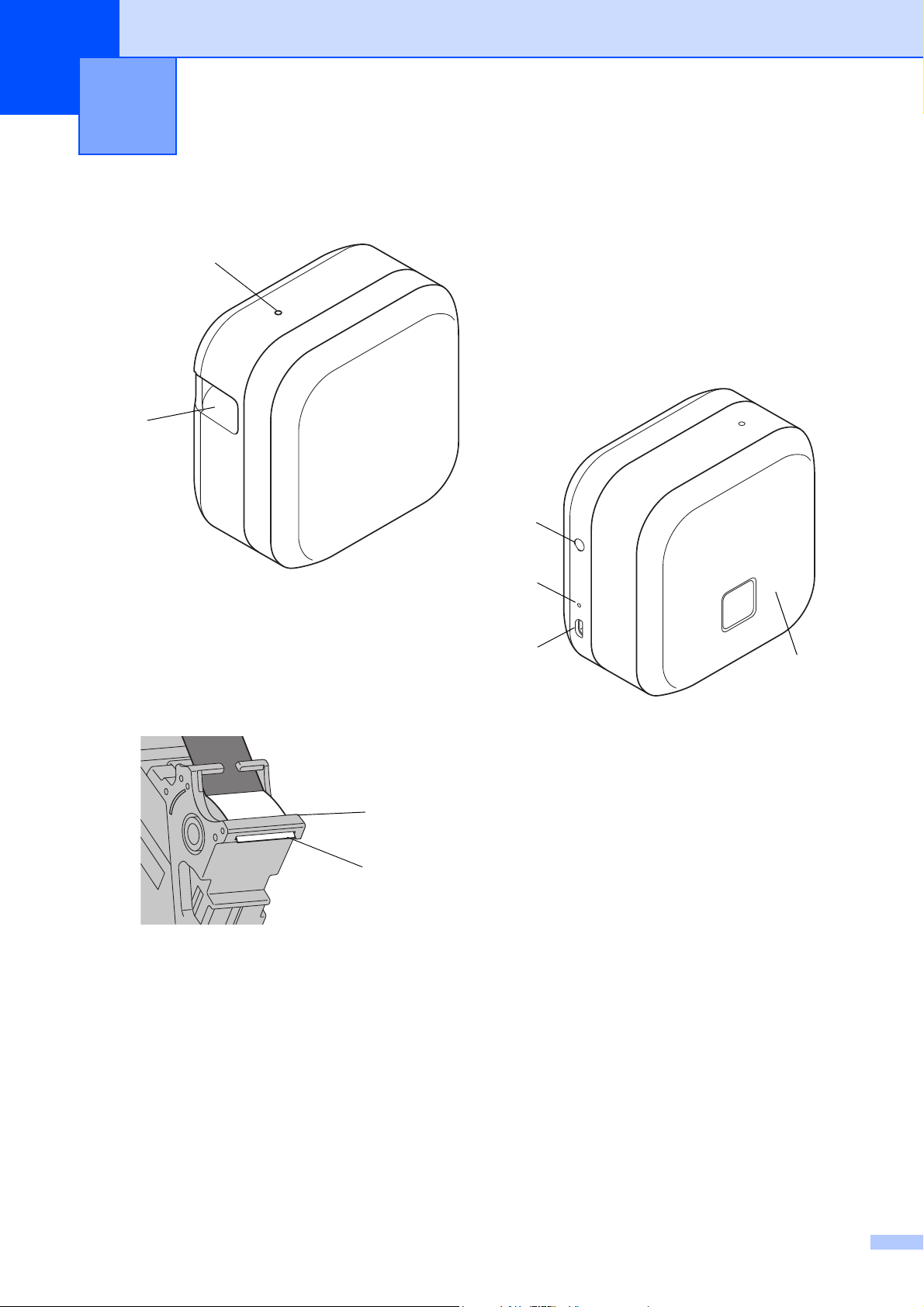
2
Voyant Alimentation
Fente de sortie
du ruban
Bouton
d’alimentation
Voyant Batterie
Port USB
Couvercle de
la cassette
Guide-ruban
Fin du ruban
Configurer votre imprimante d’étiquettes
Description des pièces 2
4
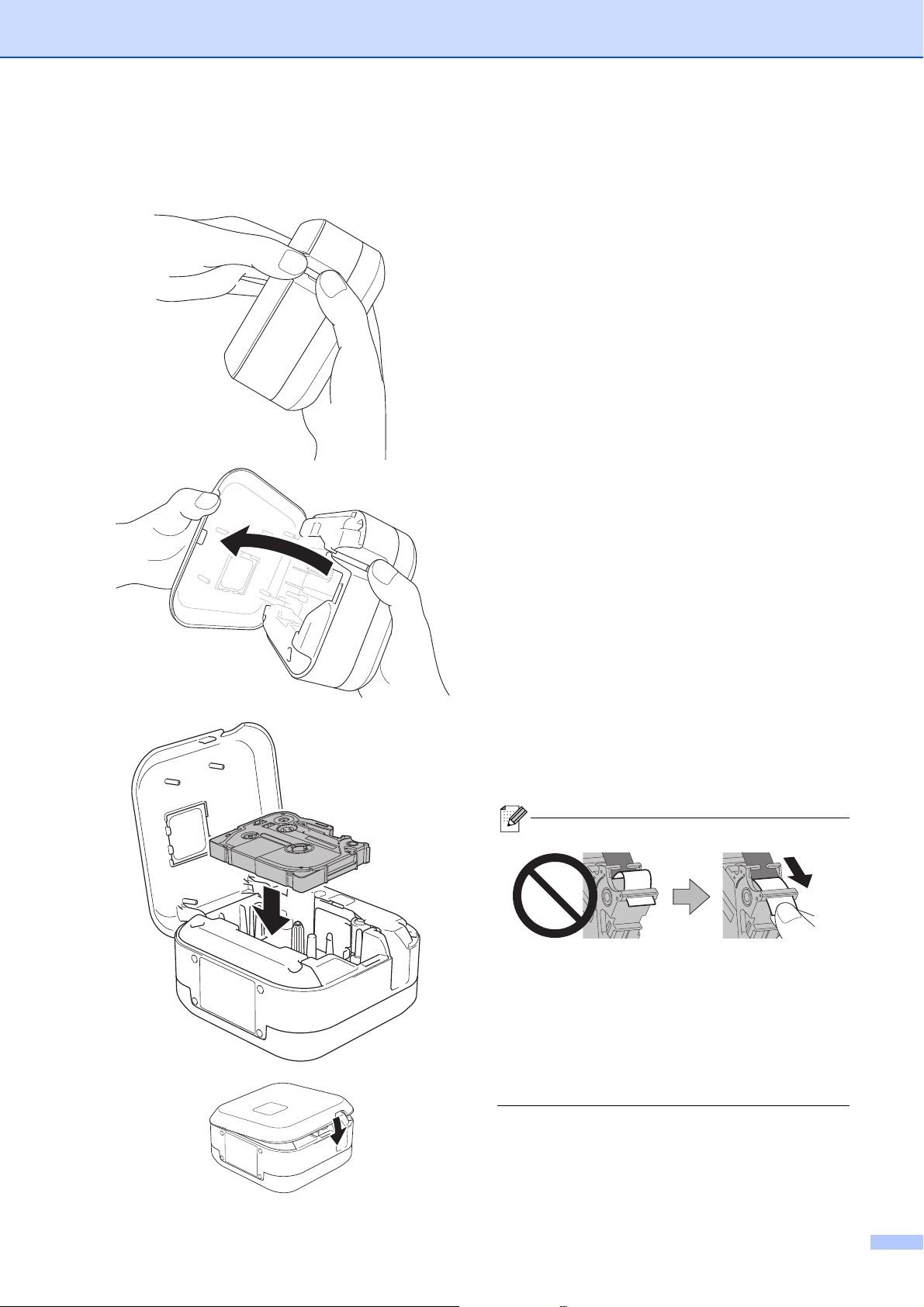
Configurer votre imprimante d’étiquettes
• Une fois que le ruban/ruban satiné est passé
sous le guide-ruban, tirez l’extrémité afin de
supprimer tout jeu au niveau du ruban/ruban
satiné.
• Vérifiez que le ruban/ruban satiné ne se coince
pas dans l’unité lors de l’insertion ou du retrait de
la cassette à ruban.
Insertion de la cassette à cassette à ruban ou à ruban satiné2
a Placez vos doigts sur la fente de sortie du
ruban, comme indiqué.
b Ouvrez le couvercle de la cassette en tirant
sur la fente de sortie du ruban vers la
gauche.
c
Insérez la cassette à ruban/ruban satiné en
suivant le contour à l’intérieur du boîtier.
Assurez-vous que le bout du ruban/ruban satiné
est pointé vers la fente de sortie du ruban.
d Appuyez sur la cassette à ruban/ruban satiné
pour l’insérer dans l’imprimante d’étiquettes
jusqu’à ce qu’elle se verrouille en place et
fermez le couvercle de la cassette.
5
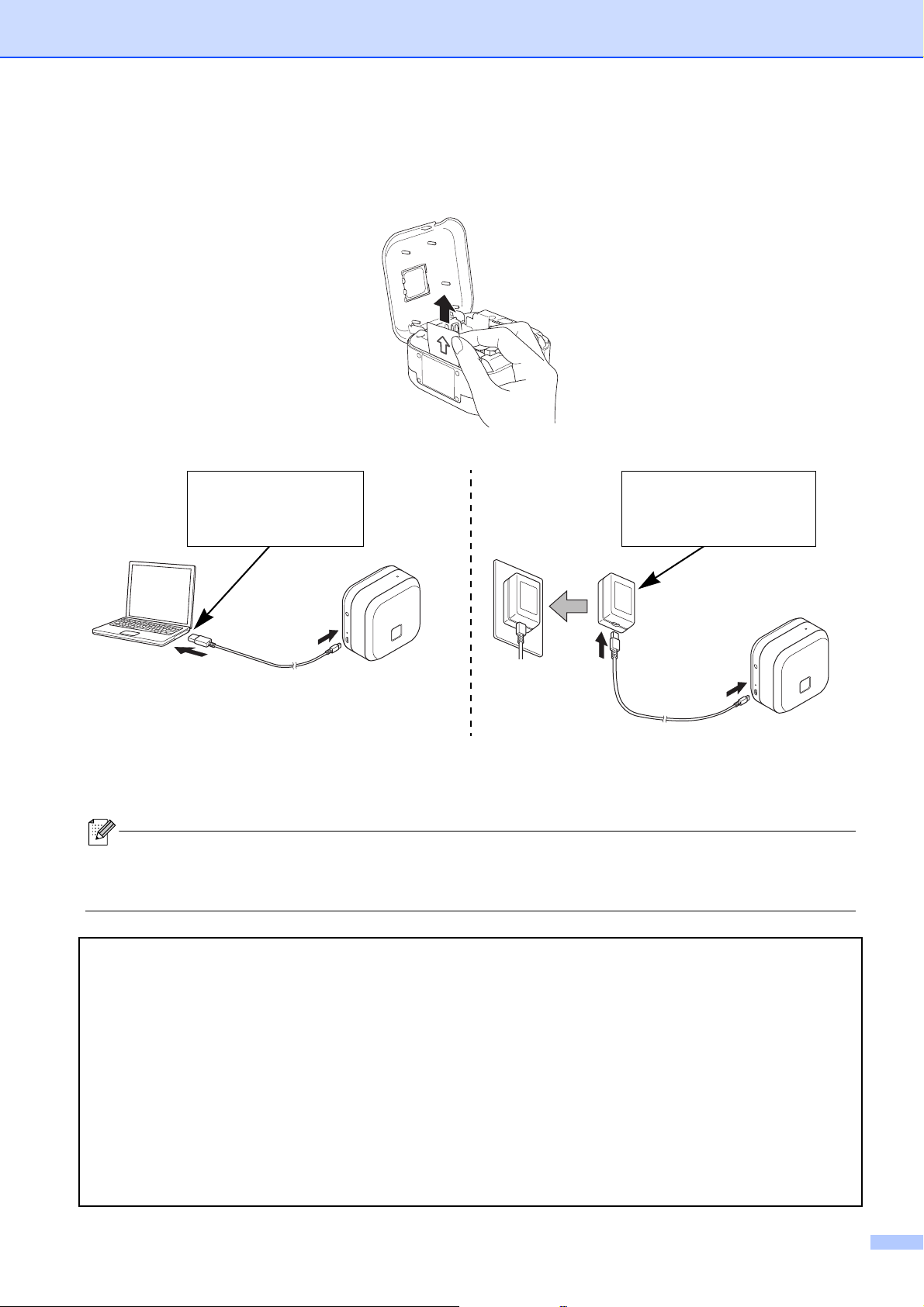
Configurer votre imprimante d’étiquettes
Adaptateur secteur USB
(non fourni)
5 V CC, 0,5 A à 2 A
Port USB
(sur l’ordinateur)
5V CC, 0,5A à 2A
Chargement de la batterie 2
a Retirez la feuille de protection (première fois seulement).
b
Connectez l’imprimante d’étiquettes à l’ordinateur à l’aide du câble USB fourni ou connectez le câble USB à un
adaptateur secteur USB (non fourni) adapté au chargement d’appareils mobiles et branchez l’adaptateur à une
source d’alimentation. Chargez la batterie jusqu’à ce que le voyant Batterie s’éteigne.
• Utilisez le câble USB fourni.
• Si vous chargez la batterie à l’aide d’un ordinateur, assurez-vous que l’ordinateur est sous tension.
Remarques sur l’utilisation de la batterie Li-ion rechargeable
• La batterie doit être rechargée dans un environnement dont la température est comprise entre 10 et 35 °C (50 et
95 °F), sans quoi elle ne se chargera pas, et le voyant Batterie restera allumé.
• Si l’imprimante d’étiquettes est utilisée pour imprimer, pour avancer le ruban ou pour effectuer une autre opération
pendant la recharge, la charge peut s’arrêter même si la batterie n’est pas complètement chargée. La charge
reprend lorsque l’opération est terminée.
Caractéristiques de la batterie Li-ion rechargeable
Pour garantir une meilleure performance et une plus longue autonomie de la batterie rechargeable Li-ion, procédez
comme indiqué ci-dessous lorsque vous devez ranger l’imprimante d’étiquettes pendant une longue période :
• Rechargez l’appareil une fois tous les six mois.
• Conservez l’appareil dans un endroit frais et sec à l’abri du soleil, dans un environnement dont la température est
comprise entre 10 et 35 °C (50 et 95 °F).
6

Configurer votre imprimante d’étiquettes
DANGER
Couvercle de
la batterie
• Jetez les batteries dans un point de collecte
approprié. Assurez-vous de respecter toutes les lois
locales applicables.
• Lorsque vous rangez ou mettez au rebut des
batteries, recouvrez les contacts avec du ruban
adhésif pour éviter tout court-circuit.
Retrait de la batterie pour le remplacement ou l’élimination 2
a Éteignez l’imprimante d’étiquettes.
b Ouvrez le couvercle de la cassette.
c Retirez les deux vis du couvercle de la batterie
à l’aide d’un tournevis à lame plate.
d Retirez la batterie.
Ne pas jeter la batterie avec les ordures ménagères.
Cela peut causer des dommages à l’environnement, une explosion ou un incendie.
e Lors de la réinsertion de la batterie, assurez-
vous que les contacts de la batterie touchent les
contacts à l’intérieur du compartiment de la
batterie.
f Replacez le couvercle de la batterie, réinsérez
les vis et serrez-les à l’aide d’un tournevis à
lame plate.
g Fermez le couvercle de la cassette.
7

Configurer votre imprimante d’étiquettes
Mise sous/hors tension 2
Mise sous tension Appuyez sur le bouton d’alimentation.
Mise hors tension
Appuyez sur le bouton d’alimentation et maintenez-le enfoncé jusqu’à ce que le voyant
Alimentation s’éteigne.
8

Impression à partir de votre appareil
3
Téléchargez l’application P-touch depuis l’App Store ou Google Play™.
P-touch Design&Print Concevez et créez des étiquettes élégantes pour
• Lorsque vous utilisez le ruban TZe-R***, appuyez sur Imprimer puis sélectionnez Ruban spécial dans
Options de découpe.
• La colle des étiquettes précédentes peut coller au coupe-ruban et causer une découpe inégale du ruban satiné.
• Nous recommandons de couper le ruban satiné manuellement.
• Lorsque vous utilisez des étiquettes de bande, après l’impression de la dernière étiquette, appuyez deux fois
rapidement sur le bouton d’alimentation pour éjecter et couper la dernière étiquette. Notez que l’imprimante
d’étiquettes fait avancer environ 25 mm/1 po de bande d’amorce avant la nouvelle étiquette suivante lorsque
vous utilisez cette méthode.
• À cause de la structure du laminé, lorsque Coupe automatique est activée, l’imprimante d’étiquettes alimente
environ 25 mm (1 po) de ruban d’amorce avant chaque nouvelle étiquette.
• Pour économiser du ruban/ruban satiné, modifiez ces réglages dans l’application :
P-touch Design&Print - Découper la dernière étiquette : DÉSACTIVER
Ensuite, imprimez vos étiquettes et laissez la dernière dans l’imprimante d’étiquettes jusqu’à la prochaine
impression.
mobile
le travail ou la maison.
9

Impression à partir de votre appareil mobile
Jumelage de l’imprimante d’étiquettes avec votre appareil mobile
Sur votre appareil mobile :
a Allez au menu Paramètres et assurez-vous que l’option Bluetooth
b Sélectionnez PT-P715eBT**** (**** correspond aux quatre derniers chiffres du numéro de série de
votre imprimante d’étiquettes. Le numéro de série de l’appareil se trouve à l’intérieur du couvercle
de la cassette, sous la cassette à ruban TZe).
®
est activée.
3
• Si vous êtes invité à entrer un code NIP, entrez « 0000 ».
• Les instructions de couplage peuvent différer légèrement, en fonction de votre appareil mobile.
• Si l’imprimante d’étiquettes n’est pas détectée par votre téléphone intelligent ou votre tablette via Bluetooth,
vérifiez ce qui suit :
- L’imprimante d’étiquettes peut être connectée à un autre appareil mobile. Si c’est le cas, désactivez le
Bluetooth sur cet appareil ou éteignez l’imprimante d’étiquettes, puis rallumez-la.
- Vérifiez que l’imprimante d’étiquettes n’est pas en mode veille.
- Placez votre appareil mobile aussi près que possible de l’imprimante d’étiquettes.
- Vérifiez qu’il n’y a aucun obstacle ou appareil émettant des ondes radio, comme un four à micro-ondes, entre
l’imprimante d’étiquettes et votre appareil mobile. Si ce type d’obstacle ou d’appareil est présent, utilisez
l’imprimante d’étiquettes loin d’eux.
• Cette imprimante d’étiquettes ne prend pas en charge les connexions Wi-Fi.
10

4
Visitez install.brother et installez le pilote d’imprimante et P-touch Editor en suivant les instructions à l’écran.
Impression à partir de votre ordinateur
Les logiciels suivants peuvent être
sélectionnés et installés :
Pilote d’imprimante Logiciel requis pour imprimer à partir d’une imprimante d’étiquettes.
Logiciel de création d’étiquettes pour ordinateurs. Cette application est
livrée avec des outils de dessin intégrés qui vous permettent
P-touch Editor
P-touch Update Software
Printer Setting Tool (Outil de paramétrage
d’imprimante)
d’imprimer une grande variété d’étiquettes personnalisées dans des
mises en page complexes avec du texte de polices et de styles
différents, des cadres, des images importées, des codes-barres, etc.
Permet de mettre à jour les applications à la version la plus récente.
Visitez le site support.brother.com
pour Mac.
Configurez les paramètres pour l’imprimante d’étiquettes.
Fonctionnalités
pour mettre à jour P-touch Editor
11

Impression à partir de votre ordinateur
Windows 4
Création de rubans satinés/d’étiquettes avec P-touch Editor 4
a Connectez l’imprimante d’étiquettes et votre ordinateur à l’aide du câble USB fourni.
b Double-cliquez sur l’icône de P-touch Editor du bureau.
c Créez une mise en page ou ouvrez une mise en page existante.
d Sélectionnez le mode si nécessaire :
Mode Fonctionnalités
Ce mode vous permet de créer
Express
Professional
Snap
Coupe automatique Découpe chaque étiquette automatiquement.
Impression enchainée Vous permet d’économiser le ruban en ne coupant pas la dernière étiquette.
rapidement des mises en page contenant
du texte et des images.
Ce mode permet de créer des mises en
page à l’aide de nombreux outils et
options avancés.
Ce mode vous permet de créer des
mises en page personnalisées à tout
moment en laissant la palette P-touch
Snap affichée sur votre moniteur.
• Fonction Capture d’écran
• Fonction Glisser-déposer
• Fonction Impression de texte
Options Fonctions (il est possible d’effectuer plusieurs sélections pour certaines options)
Modifier les
paramètres
d’impression
Oui
Oui Menu Fichier > Imprimer > Imprimer
Non Cliquez sur l’icône d’impression
Oui Menu Fichier > Imprimer > Imprimer
Oui
Non
Cliquez sur l’icône d’impression >
Imprimer
Cliquez sur l’icône d’impression >
Imprimer
Cliquez sur l’icône d’impression
Comment imprimer
Ruban spécial
Réflexion Imprimez à l’envers.
Fait avancer le ruban pour une découpe manuelle. Utilisez cette option pour les rubans
spéciaux, tels que les rubans satinés, les rubans pour tissu et les rubans fortement adhésifs.
12

Impression à partir de votre ordinateur
• Lorsque vous utilisez des rubans spéciaux, tels que des rubans satinés, appuyez sur Imprimer puis
sélectionnez Ruban spécial dans Options de découpe.
• La colle des étiquettes précédentes peut coller au coupe-ruban, ce qui peut entraîner des coupes irrégulières
du ruban satiné.
• Nous recommandons de couper le ruban satiné manuellement.
• Lorsque vous utilisez des étiquettes de ruban, après l’impression de la dernière étiquette, appuyez deux fois
rapidement sur le bouton d’alimentation pour faire avancer et découper le ruban.
• Avant chaque impression initiale, l’imprimante d’étiquettes fait avancer le ruban d’environ 25 mm (1 po) sans
impression.
•L’Assistant d’étiquetage de câbles vous permet de créer des mises en page pour la gestion des équipements
électriques.
• Cette imprimante d’étiquettes ne prend pas en charge les connexions Bluetooth pour les ordinateurs.
• Cette imprimante d’étiquettes ne prend pas en charge les connexions Wi-Fi.
Pour sélectionner la mise en page :
- Double-cliquez sur l’icône de mise en page.
- Sélectionnez l’icône de mise en page et cliquez sur la flèche .
Pour modifier les paramètres de démarrage de P-touch Editor :
a Cliquez sur le menu Outils, puis sélectionnez > Options.
b Dans la fenêtre Options, sélectionnez Général et sélectionnez le paramètre de démarrage de votre choix
dans Opérations.
13
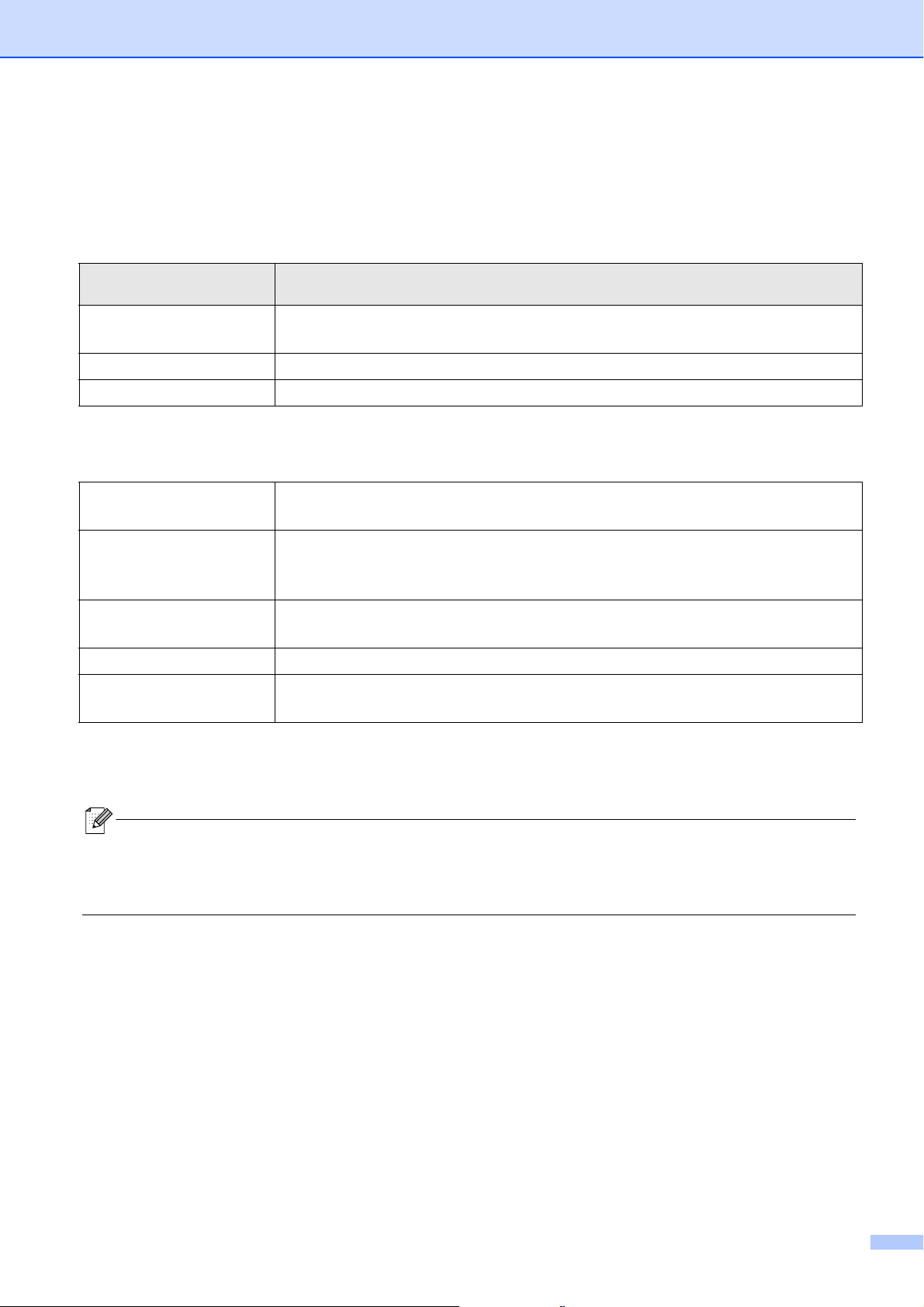
Impression à partir de votre ordinateur
Configuration des paramètres à l’aide de l’Outil de paramétrage d’imprimante
a Connectez l’imprimante d’étiquettes et votre ordinateur à l’aide du câble USB fourni.
b Lancez l’Outil de paramétrage d’imprimante.
4
Version du système
d’exploitation
Windows 7
Windows 8.1 Applications > Outil de paramétrage d’imprimante
Windows 10 Démarrer > Brother > Outil de paramétrage d’imprimante
Démarrer > Tous les programmes > Brother > Label & Mobile Printer > Outil de
paramétrage d’imprimante
Comment lancer
c Cliquez sur Paramètres de l’appareil.
Les paramètres suivants peuvent être modifiés :
Mise sous tension auto
Mise hors tension auto
Hors tension auto (Li-ion)
Contenu Configurez les informations de l’imprimante d’étiquettes qui seront imprimées.
Réglage de la longueur
Configurez si l’imprimante d’étiquettes se met sous tension automatiquement
lorsqu’elle est branchée à un adaptateur secteur USB ou à un ordinateur.
Configurez la durée après laquelle l’imprimante d’étiquettes se met hors tension
automatiquement lorsqu’elle est branchée à un adaptateur secteur USB ou à un
ordinateur.
Configurez la durée après laquelle l’imprimante d’étiquettes se met hors tension
automatiquement.
Réglez la longueur de l’étiquette imprimée pour qu’elle corresponde à la longueur de
l’étiquette affichée sur l’ordinateur.
d Cliquez sur Appliquer > Quitter.
e Cliquez sur Quitter dans la fenêtre principale.
• Vérifiez que l’imprimante d’étiquettes que vous souhaitez configurer s’affiche bien à côté de Imprim. Si une
autre imprimante d’étiquettes s’affiche, sélectionnez la vôtre dans la liste déroulante.
• N’effectuez pas un autre travail lorsque vous modifiez les paramètres.
14

Impression à partir de votre ordinateur
Application des modifications de paramètres à plusieurs imprimantes d’étiquettes
a Après l’application des paramètres à la première imprimante d’étiquettes, déconnectez l’imprimante
d’étiquettes de l’ordinateur.
b Connectez la deuxième imprimante d’étiquettes à l’ordinateur.
c Sélectionnez la nouvelle imprimante d’étiquettes connectée dans la liste déroulante Imprim..
d Cliquez sur Appliquer.
Répétez les étapes a à d pour toutes les imprimantes d’étiquettes dont vous souhaitez modifier les
paramètres.
• Pour enregistrer les paramètres actuels dans un fichier, cliquez sur Fichier > Exporter.
• Les mêmes paramètres peuvent être appliqués à d’autres imprimantes d’étiquettes. Cliquez sur Fichier >
Importer, puis sélectionnez le fichier exporté.
Mise à jour du logiciel 4
4
a Double-cliquez sur l’icône de P-touch Update Software du bureau.
b Cliquez sur l’icône Mise à jour des logiciels de l’ordinateur .
c Sélectionnez l’Imprimante et la Langue, cochez les cases situées à côté du logiciel à mettre à jour,
puis cliquez sur Installer.
Fermez toutes les autres applications Brother.
Mise à jour du microprogramme 4
a Mettez l’imprimante d’étiquettes sous tension et connectez-la à votre ordinateur à l’aide du câble
USB fourni.
b Double-cliquez sur l’icône de P-touch Update Software du bureau.
c Cliquez sur l’icône Mise à jour de l’appareil .
d Sélectionnez l’Imprimante, vérifiez que le message L’appareil est correctement connecté.
s’affiche, puis cliquez sur OK.
e Sélectionnez la Langue, cochez les cases situées à côté du microprogramme que vous souhaitez
mettre à jour, puis cliquez sur Transférer.
f Cliquez sur Démarrer.
• Ne mettez pas hors tension ou ne débranchez pas le câble USB lors de la mise à jour.
• Fermez toutes les autres applications Brother.
15

Impression à partir de votre ordinateur
Mac 4
Création de rubans satinés/d’étiquettes avec P-touch Editor 4
a Connectez l’imprimante d’étiquettes et votre ordinateur à l’aide du câble USB fourni.
b Cliquez sur Macintosh HD > Applications > P-touch Editor.
c Sélectionnez un nouveau modèle ou une catégorie de modèle.
• Lorsque vous utilisez des rubans spéciaux, tels que des rubans satinés, appuyez sur Imprimer puis
sélectionnez Ruban spécial dans Options de découpe.
• La colle des étiquettes précédentes peut coller au coupe-ruban, ce qui peut entraîner des coupes irrégulières
du ruban satiné.
• Nous recommandons de couper le ruban satiné manuellement.
• Lorsque vous utilisez des étiquettes de ruban, après l’impression de la dernière étiquette, appuyez deux fois
rapidement sur le bouton d’alimentation pour faire avancer et découper le ruban.
• Avant chaque impression initiale, l’imprimante d’étiquettes fait avancer le ruban d’environ 25 mm (1 po) sans
impression.
• Cette imprimante d’étiquettes ne prend pas en charge les connexions Bluetooth pour les ordinateurs.
• Cette imprimante d’étiquettes ne prend pas en charge les connexions Wi-Fi.
Configuration des paramètres à l’aide de Printer Setting Tool 4
a Connectez l’imprimante d’étiquettes et votre ordinateur à l’aide du câble USB fourni.
b Cliquez sur Macintosh HD - Applications - Brother - Printer Setting Tool (Outil de paramétrage
d’imprimante) - Printer Setting Tool (Outil de paramétrage d’imprimante).
c Selectionnez l’un des onglets des parametres, puis configurez ces derniers.
d Cliquez sur Apply Settings to the Printer (Appliquer les paramètres à l’imprimante).
e Cliquez sur Exit (Quitter).
• Vérifiez que l’imprimante d’étiquettes que vous souhaitez configurer s’affiche bien à côté de Printer
(Imprimante). Si une autre imprimante d’étiquettes s’affiche, sélectionnez la vôtre dans la liste déroulante.
• N’effectuez pas un autre travail lorsque vous modifiez les paramètres.
Auto Power On
(Mise sous tension auto)
Auto Power Off
(Mise hors tension auto)
Auto Power Off (Li-ion)
(Hors tension auto (Li-ion))
Length Adjustment
(Réglage de la longueur)
Configurez si l’imprimante d’étiquettes se met sous tension automatiquement
lorsqu’elle est branchée à un adaptateur secteur USB ou à un ordinateur.
Configurez la durée après laquelle l’imprimante d’étiquettes se met hors tension
automatiquement lorsqu’elle est branchée à un adaptateur secteur USB ou à un
ordinateur.
Configurez la durée après laquelle l’imprimante d’étiquettes se met hors tension
automatiquement.
Réglez la longueur de l’étiquette imprimée pour qu’elle corresponde à la longueur de
l’étiquette affichée sur l’ordinateur.
16

Impression à partir de votre ordinateur
Application des modifications de paramètres à plusieurs imprimantes d’étiquettes
a Après l’application des paramètres à la première imprimante d’étiquettes, déconnectez l’imprimante
d’étiquettes de l’ordinateur.
b Connectez la deuxième imprimante d’étiquettes à l’ordinateur.
c Sélectionnez la nouvelle imprimante d’étiquettes connectée dans la liste déroulante Printer
(Imprimante).
d Cliquez sur Apply Settings to the Printer (Appliquer les paramètres à l’imprimante).
Répétez les étapes a à d pour toutes les imprimantes d’étiquettes dont vous souhaitez modifier les
paramètres.
• Pour enregistrer les paramètres actuels dans un fichier, cliquez sur Export (Exporter).
• Les mêmes paramètres peuvent être appliqués à d’autres imprimantes d’étiquettes. Cliquez sur Import
(Importer), puis sélectionnez le fichier exporté.
4
Mise à jour du microprogramme 4
a Mettez l’imprimante d’étiquettes sous tension et connectez-la à votre ordinateur à l’aide du câble
USB fourni.
b Cliquez sur Macintosh HD > Applications > P-touch Update Software.
c Cliquez sur Mise à jour de l’appareil.
d Sélectionnez l’Imprimante, vérifiez que le message L’appareil est correctement connecté.
s’affiche, puis cliquez sur OK.
e Sélectionnez la Langue, cochez les cases situées à côté du microprogramme que vous souhaitez
mettre à jour, puis cliquez sur Transférer.
f Cliquez sur Démarrer.
• Ne mettez pas hors tension ou ne débranchez pas le câble USB lors de la mise à jour.
• Fermez toutes les autres applications Brother.
17

5 Annexe
ATTENTION
Tête d’impression
Entretien 5
Avant d’effectuer tout entretien, débranchez le câble USB et mettez l’imprimante d’étiquettes hors tension.
Nettoyage de l’extérieur de l’imprimante d’étiquettes 5
Essuyez l’extérieur de l’imprimante d’étiquettes avec un chiffon doux et sec pour enlever la saleté ou la poussière.
Si l’imprimante d’étiquettes est très sale, essuyez-la avec un chiffon imbibé d’un peu d’eau.
N’utilisez pas de solvants ou d’agents tels que du benzène, du diluant à peinture ou de l’alcool, car ces derniers
pourraient endommager la surface de l’imprimante d’étiquettes.
Nettoyage de la tête d’impression 5
Des stries ou une mauvaise qualité d’impression des caractères indiquent généralement que la tête d’impression
est sale.
Vous pouvez utiliser la cassette à ruban de nettoyage de tête dédiée en option (TZe-CL4) ou utiliser un coton-tige
pour essuyer délicatement la saleté de la tête d’impression.
Placez la cassette à ruban de nettoyage de tête dans l’imprimante d’étiquettes, puis appuyez deux fois
rapidement sur le bouton d’alimentation. À chaque cycle de nettoyage, le ruban avance d’environ 25 mm (1 po).
Si le problème n’est pas résolu alors que vous avez répété trois fois ce processus, contactez le service à la
clientèle Brother.
Ne touchez pas la tête d’impression. Vous risqueriez de vous brûler.
18

Annexe
ATTENTION
Nettoyage du coupe-ruban 5
De l’adhésif de ruban peut s’accumuler sur la lame du coupe-ruban après une utilisation répétée, ce qui peut
émousser la lame et entraîner un bourrage du ruban au niveau du coupe-ruban. Nettoyez les lames du couperuban avec un coton-tige imbibé d’éthanol ou d’alcool isopropylique.
Ne touchez pas la lame du coupe-ruban et n’insérez pas vos doigts dedans.
19

Annexe
Dépannage 5
Indications du voyant DEL 5
Voyant
Alimentation
Vert
Orange
Voyant
Batterie
Orange
Allumé/Clignotant État
• Connexion Bluetooth établie
Allumé
Clignotant
(0,5 seconde d’intervalle)
Allumé pendant
3 secondes, puis éteint
pendant 1 seconde
Allumé Initialisation
Clignotant
(0,5 seconde d’intervalle)
Allumé/Clignotant État
Non allumé Charge complète
Allumé En cours de charge
Éteint pendant
3 secondes, puis allumé
pendant 0,5 seconde
Éteint pendant
2 secondes, puis clignote
deux fois
Clignotant
(0,5 seconde d’intervalle)
• Alimentation ou coupe du ruban
• Impression
• Réception des données d’un appareil mobile ou d’un ordinateur
• Transfert de programme
En veille
Refroidissement
Il ne reste que la moitié de la charge de la batterie.
La batterie est faible.
Charge insuffisante ou défaillance de la batterie.
Reportez-vous au tableau Voyant Dépannage pour résoudre le
problème.
20

Annexe
Voyant Dépannage 5
Voyant
Alimentation
Rouge
Allumé/
Clignotant
Clignote deux
fois pendant
1 seconde,
puis éteint
pendant
1 seconde
Clignotant
(1 seconde
d’intervalle)
État
Batterie défaillante
• Aucune cassette à
ruban/ruban satiné
installée.
• Cassette à ruban/ruban
satiné incorrecte installée.
• Cassette à ruban/ruban
satiné incompatible
installée.
Charge insuffisante
Erreur due à une
température élevée
Erreur de transmission
Erreur de découpe Redémarrez l’imprimante d’étiquettes.
Comment effacer
une erreur
Appuyez
légèrement sur le
bouton
d’alimentation.
Redémarrez
l’imprimante
d’étiquettes.
Appuyez
légèrement sur le
bouton
d’alimentation.
Redémarrez
l’imprimante
d’étiquettes.
Solution
Si le problème persiste, remplacez
la batterie.
Insérez la bonne cassette à
ruban/ruban satiné.
Assurez-vous d’avoir retiré la
feuille de protection.
Chargez la batterie.
Patientez quelques instants, puis
réessayez après que le voyant
Alimentation sera passé au vert.
Lorsque vous utilisez un appareil
mobile :
Établissez une connexion
Bluetooth.
Lorsque vous utilisez un
ordinateur :
• Reconnectez le câble USB.
• Changez de port USB.
Allumé
Clignotant
(0,3 seconde
d’intervalle)
Le transfert du programme
a échoué
Erreur du système
Transférez le programme à nouveau.
Si le problème persiste, contactez le service à la
clientèle Brother.
Contactez le service à la clientèle Brother.
(La façon de clignoter peut changer si vous touchez le
bouton d’alimentation.)
21

Annexe
Si vous avez besoin d’une aide supplémentaire, visitez le site support.brother.com.
Problème Solution
• Assurez-vous que la cassette à ruban/ruban satiné est correctement insérée.
• Si la cassette à ruban/ruban satiné est vide, remplacez-la.
• Assurez-vous que le couvercle de la cassette est bien fermé.
• Veillez à ce que la batterie soit suffisamment chargée.
• Vérifiez que l’imprimante d’étiquettes est allumée.
• Vérifiez que l’appareil mobile n’est pas en mode veille.
• Vérifiez que le paramètre Bluetooth de l’appareil mobile est activé.
• Vérifiez que l’imprimante d’étiquettes est connectée à votre appareil mobile par
Bluetooth.
L’imprimante d’étiquettes
n’imprime pas.
• Vérifiez que l’imprimante d’étiquettes est sélectionnée dans l’application P-touch.
• Vérifiez que l’imprimante d’étiquettes n’est pas couplée à un autre appareil.
• Assurez-vous que l’imprimante d’étiquettes et votre appareil mobile sont
suffisamment proches pour communiquer.
• Assurez-vous qu’aucun appareil émettant des ondes radio (par exemple, un four
à micro-ondes) ne se trouve à proximité.
• Vérifiez que le bon pilote d’imprimante est installé pour l’impression à partir d’un
ordinateur.
• Connectez l’imprimante d’étiquettes à votre ordinateur à l’aide du câble USB fourni
pour imprimer à partir de l’ordinateur.
• Vérifiez que le ruban satiné/l’étiquette n’est pas vide.
• Le ruban/ruban satiné
n’avance pas correctement.
• Le ruban/ruban satiné reste
coincé dans l’imprimante
d’étiquettes.
• Si le ruban est plié, coupez la section pliée.
• Si le ruban/ruban satiné est coincé, retirez la cassette à ruban/ruban satiné et tirez
le ruban coincé, puis coupez-le.
• Assurez-vous que l’extrémité du ruban sort du guide-ruban.
• Assurez-vous que le ruban/ruban satiné est pointé vers la fente de sortie du ruban.
• Retirez la cassette à ruban/ruban satiné, puis réinstallez-la.
Impossible d’éliminer un
bourrage du ruban malgré la
mise en application des
Contactez le service à la clientèle Brother.
étapes de dépannage.
Un espace horizontal apparaît
au milieu de l’étiquette
imprimée.
Une erreur s’est produite
pendant l’utilisation d’une
application mobile.
Je souhaite annuler la tâche
d’impression en cours.
Des stries ou une mauvaise qualité d’impression indiquent généralement que la tête
d’impression est sale. Consultez la section Entretien : Nettoyage de la tête
d’impression.
Accédez au menu des paramètres de votre application mobile > Page de soutien >
FAQ et Diagnostic.
Assurez-vous que l’imprimante d’étiquettes est allumée, puis appuyez légèrement
sur le bouton d’alimentation.
22

Annexe
Bobine
Problème Solution
Le ruban encreur est séparé
du rouleau encreur.
L’imprimante d’étiquettes
s’arrête lors de l’impression
d’un ruban satiné/d’une
étiquette.
Si le ruban encreur est cassé, remplacez la cassette à ruban/ruban satiné.
Sinon, ne coupez pas le ruban et retirez la cassette à ruban/ruban satiné, puis
enroulez le ruban encreur desserré sur la bobine.
Remplacez la cassette à ruban/ruban satiné lorsque le ruban rayé apparaît, car cela
indique que vous avez atteint l’extrémité du ruban.
Lors de l’impression, du ruban
rayé apparaît.
Le ruban/ruban satiné ne se
coupe pas automatiquement.
Les codes-barres ou les
codes QR imprimés sont
illisibles.
Il y a environ 25 mm/1 po
d’espace blanc au début de
chaque étiquette imprimée.
La cassette à ruban/ruban satiné est vide. Insérez une nouvelle cassette à
ruban/ruban satiné.
Sélectionnez Coupe automatique.
Si vous utilisez du ruban satiné ou des rubans spéciaux, découpez le ruban
satiné/ruban manuellement.
• Essayez d’utiliser un autre lecteur de codes-barres.
• Essayez d’utiliser une autre application de lecteur de code QR.
• Changez le ruban.
Recommandé : Noir sur ruban blanc
• Élargissez les codes-barres ou les codes QR en utilisant l’application, si possible.
• À cause de la structure du laminé, lorsque Coupe automatique est activée,
l’imprimante d’étiquettes alimente environ 25 mm (1 po) de ruban d’amorce avant
chaque nouveau ruban satiné/nouvelle étiquette.
• Pour économiser du ruban/ruban satiné, modifiez ces réglages dans l’application :
P-touch Design&Print - Découper la dernière étiquette : DÉSACTIVER
Ensuite, imprimez vos étiquettes et laissez le dernier ruban satiné/la dernière
étiquette dans l’imprimante d’étiquettes jusqu’à la prochaine impression.
• Lorsque vous utilisez le ruban satiné TZe-R***, nous recommandons de couper le
ruban satiné manuellement. Lorsque vous utilisez des étiquettes de bande, après
l’impression de la dernière étiquette, appuyez deux fois rapidement sur le bouton
d’alimentation pour éjecter et couper la dernière étiquette. Notez que l’imprimante
d’étiquettes fait avancer environ 25 mm/1 po de bande d’amorce avant la nouvelle
étiquette suivante lorsque vous utilisez cette méthode.
• Je ne peux pas allumer
l’imprimante d’étiquettes.
• L’imprimante d’étiquettes
s’éteint lorsque j’essaye
d’imprimer.
Il n’est pas possible de
charger la batterie.
• Chargez la batterie.
• Assurez-vous d’avoir retiré la feuille de protection. Voir Chargement de la batterie.
• Débranchez le câble USB et rebranchez-le.
• Assurez-vous d’avoir retiré la feuille de protection. Voir Chargement de la batterie.
23

Annexe
Problème Solution
L’autonomie est faible même
après une charge complète.
Je souhaite vérifier que
j’utilise bien la dernière
version du logiciel.
Il est possible que la batterie soit en fin de vie. Utilisez une batterie neuve.
Windows :
Utilisez P-touch Update Software pour vérifier si vous utilisez la dernière version.
Consultez la section Windows : Mise à jour du logiciel.
Mac :
Consultez le site support.brother.com
.
24

Annexe
Spécifications du produit 5
Dimensions Environ 128 mm (L) × 67 mm (P) × 128 mm (H)
Environ 5 po (L) × 2,6 po (P) × 5 po (H)
Poids (avec batterie) Environ 640 g
Environ 1,4 lb
Température de
fonctionnement
Humidité 20 à 80 % (sans condensation)
Interface Côté de l’imprimante
10 °C à 35 °C
50 °F à 95 °F
USB 2.0 (pleine vitesse)
d’étiquettes
(pour Windows/Mac)
Version Bluetooth 2.1+EDR Classe 2
25

Annexe
Marques de commerce 5
Mac et Macintosh sont des marques de commerce d’Apple Inc.
App Store est une marque de service d’Apple Inc.
Google Play est une marque de commerce de Google LLC.
La marque et les logos Bluetooth
Bluetooth SIG, Inc. et leur utilisation par Brother Industries, Ltd. est autorisée sous licence.
Wi-Fi est une marque déposée de Wi-Fi Alliance
Toutes les marques de commerce et tous les noms de produits d’autres sociétés apparaissant sur les produits
Brother, les documents connexes et tout autre matériel sont des marques de commerce ou des marques
déposées de ces sociétés respectives.
®
sont des marques de commerce déposées qui sont la propriété de
®
.
26
